当前位置:
首页 >
google浏览器搜索引擎优化设置与技巧
google浏览器搜索引擎优化设置与技巧
时间:2025-05-21
来源:谷歌浏览器官网
详情介绍

一、浏览器基本设置
1. 隐私与安全设置:打开google浏览器,点击右上角三个竖点图标,选择“设置”。在“隐私设置和安全性”部分,确保“使用安全浏览功能”已开启,这有助于防止访问恶意网站。同时,可定期清理浏览数据,如缓存、cookie等,保持浏览器性能良好,也利于搜索引擎准确获取最新用户数据。
2. 语言设置:在“设置”中的“语言”选项里,选择合适的语言偏好。这不仅会影响页面的显示语言,还可能对搜索引擎针对该地区的搜索结果排序有一定影响,确保与目标搜索区域语言相匹配。
二、搜索引擎相关设置
1. 默认搜索引擎设置:在“设置”的“搜索引擎”部分,可将常用的搜索引擎设为默认。如想使用百度,可在下拉菜单中选择百度,这样在地址栏直接输入关键词时,就会优先使用百度进行搜索。
2. 管理搜索引擎:点击“管理搜索引擎”,可以添加、编辑或删除自定义搜索引擎。例如,若经常使用某个特定行业的专业搜索引擎,可将其添加到列表中,方便快速切换使用。
3. 启用安全搜索:对于一些敏感内容,可启用安全搜索功能。在搜索引擎设置中,找到安全搜索选项,将其开启。这能过滤掉部分不适当的内容,使搜索结果更符合特定需求,尤其在教育或公共环境使用时较为有用。
三、优化搜索体验技巧
1. 使用快捷键:掌握一些常用快捷键能提高搜索效率。如按“Ctrl+L”(Windows)或“Command+L”(Mac)可直接聚焦地址栏,快速输入搜索关键词。按“Tab”键可在搜索建议和自动填充内容间快速切换,方便选择合适内容。
2. 利用搜索建议:在地址栏输入关键词时,会出现搜索建议下拉列表。这些建议基于热门搜索和历史搜索数据,可帮助发现更多相关搜索词,拓宽搜索思路,同时也能快速选择准确关键词进行精准搜索。
3. 个性化搜索结果:登录谷歌账号后,搜索引擎会根据个人搜索历史和偏好提供个性化搜索结果。若希望获取更全面客观的结果,可尝试在隐私模式下搜索,或者定期清除搜索历史,减少个性化因素对搜索排名的影响。
继续阅读
谷歌浏览器广告拦截插件的使用与设置教程
 指导用户正确安装和设置谷歌浏览器广告拦截插件,发挥最大屏蔽效果,提升网页清洁度和浏览舒适度。
指导用户正确安装和设置谷歌浏览器广告拦截插件,发挥最大屏蔽效果,提升网页清洁度和浏览舒适度。
Chrome浏览器插件是否适合学生使用
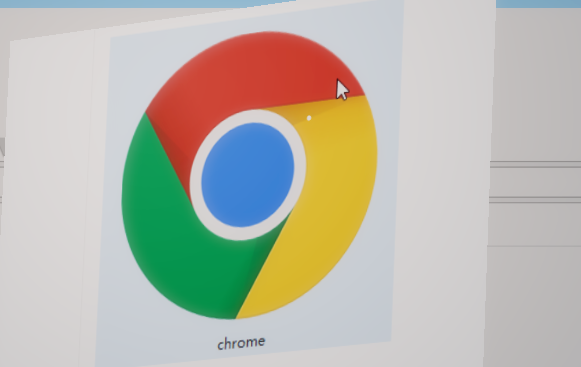 分析Chrome浏览器插件是否适合学生使用,推荐提高学习效率和管理时间的实用插件。
分析Chrome浏览器插件是否适合学生使用,推荐提高学习效率和管理时间的实用插件。
Chrome浏览器下载文件夹权限不足的快速修复
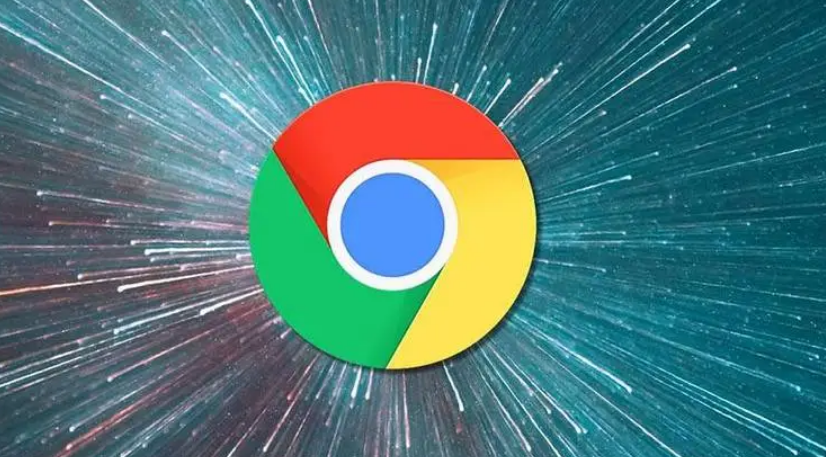 本文详细介绍如何快速修复Chrome浏览器下载文件夹权限不足的问题,包括调整文件夹权限设置、系统权限管理及安全软件排查,确保下载文件正常保存。
本文详细介绍如何快速修复Chrome浏览器下载文件夹权限不足的问题,包括调整文件夹权限设置、系统权限管理及安全软件排查,确保下载文件正常保存。
Chrome浏览器下载安装包安装日志查看
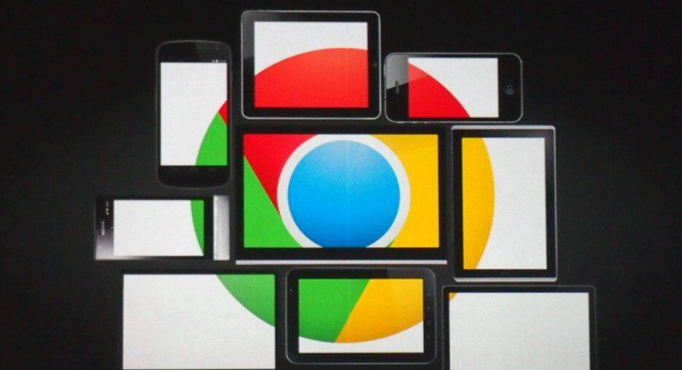 分享如何查看Chrome浏览器下载安装包的安装日志,帮助用户快速定位安装过程中的故障和错误,提升问题解决效率,保障安装顺利完成。
分享如何查看Chrome浏览器下载安装包的安装日志,帮助用户快速定位安装过程中的故障和错误,提升问题解决效率,保障安装顺利完成。
